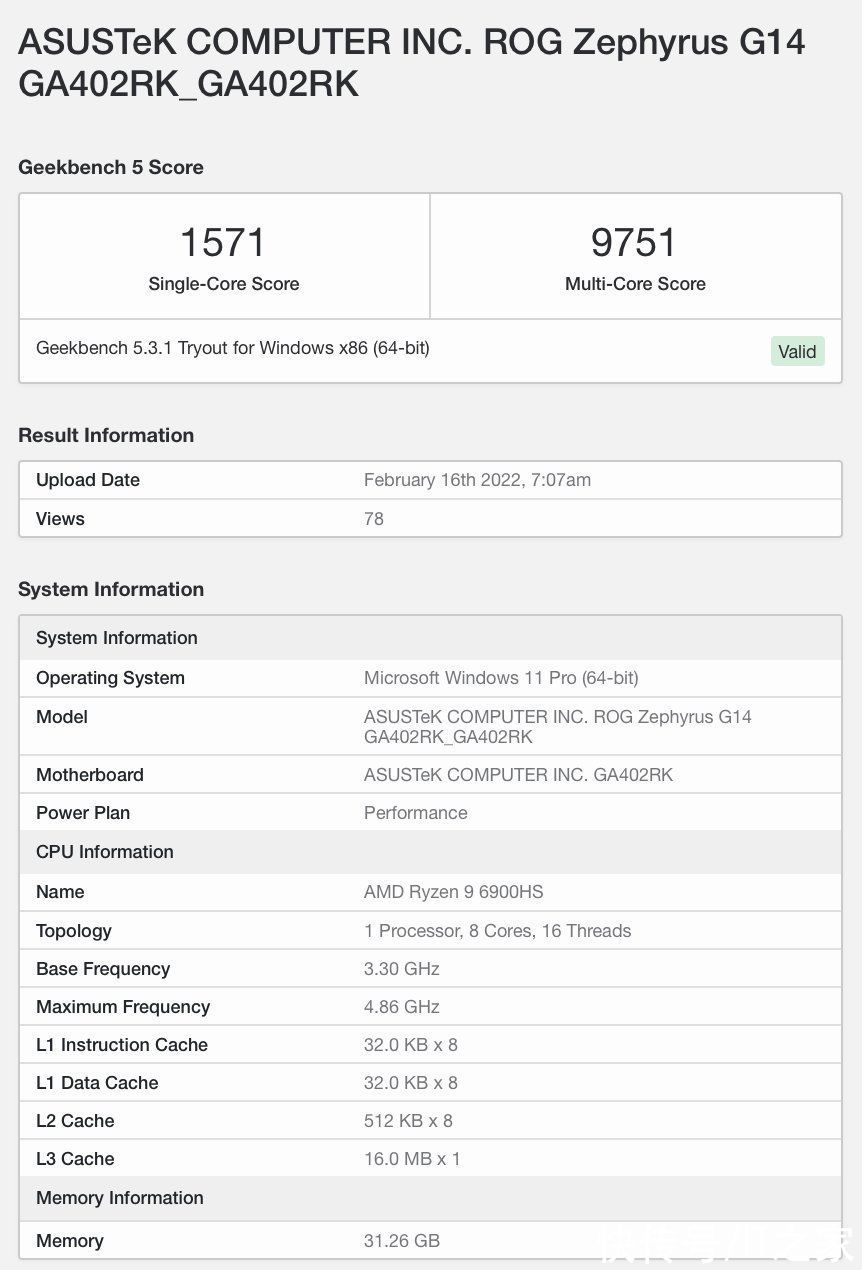ae圆点螺旋效果如何制作?是不是很多小伙伴都很好奇呢,下面小编就为大家详细的介绍一下,大家感兴趣的话就一起来了解下吧!
ae圆点螺旋效果如何制作?ae圆点螺旋效果制作方法
首先展开形状图层下的椭圆路径

文章插图
然后调整位置属性的Y参数,让圆形可以绕着锚点做旋转运动

文章插图
接着点击添加

文章插图
随后选择中继器

文章插图
打开中继器

文章插图
副本参数根据自己需要进行修改,小编这里设置为10,也就是有10个圆形

文章插图
打开变换中继器

文章插图
将位置属性的X参数设置为0

文章插图
时间线移动到0帧位置,点击旋转前面小码表,设置起始关键帧

文章插图
时间线移动到动画结束位置,设置旋转角度,小编这里设置60度,同时缩小比例参数

文章插图
按下播放键即可看到当前所设置的中继器旋转动画了

文章插图
【分享ae圆点螺旋效果如何制作】以上就是关于ae圆点螺旋效果制作方法的全部内容了,希望对大家有所帮助 。
推荐阅读
- 黑咖啡一天喝几杯减肥效果好
- 关于剪映黑底素材如何变透明
- 山东平湖在哪个地方 平湖是哪个省的
- 亳州男人特点 亳州是哪个省的
- 小编教你ae文字圆柱环绕效果如何制作
- 婴儿为什么出湿疹 为什么会长湿疹婴儿
- 电脑自带的桌面壁纸在哪里 电脑壁纸在哪个文件夹
- 下巴为什么总是反复长痘 为什么下巴爱长痘
- 我来教你ae箭头动画如何制作